Cómo escanear, firmar y compartir documentos desde tu smartphone
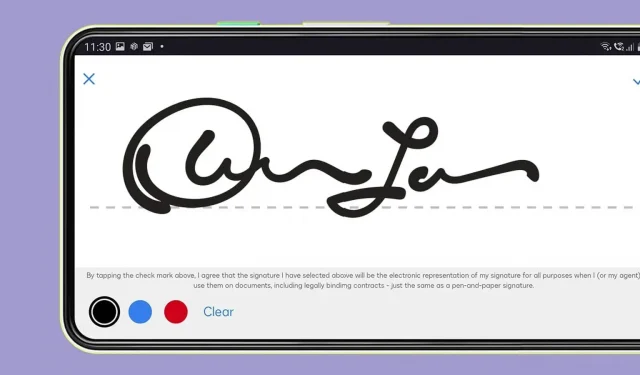
La firma electrónica se está volviendo cada vez más popular. Usando su teléfono inteligente, puede escanear, firmar y compartir documentos muy fácilmente. Explicación.
Algunas tareas nunca serán fáciles en un teléfono inteligente, pero hoy en día puede hacer muchas cosas con los dispositivos que tiene en el bolsillo, como escanear, firmar y compartir documentos sin estar cerca de una computadora, un escáner o una impresora. Ya sea que esté usando Android o iOS, hay muchas opciones nativas y de terceros para esto. Así es cómo.
Opciones nativas
Si usa Android, probablemente Google Drive esté instalado en su teléfono inteligente: puede escanear a través de la aplicación presionando el botón + y luego escanear. Recorte su documento con su cámara y el archivo se guardará como PDF en su cuenta de Google Drive. Google Drive o Google Docs no le permiten firmar documentos digitalmente, al menos no sin un complemento de terceros. La función de firma electrónica se encuentra actualmente en versión beta, pero solo para usuarios de cuentas pagas de Google Workspace. Compartir, por otro lado, está en el corazón de Google Drive. A través de tres pequeños puntos al lado del archivo, luego «Compartir». También puede seleccionar «Enviar una copia» en el mismo menú.
En el iPhone, las funciones de escaneo y firma existen de forma nativa en la aplicación Archivos (y en la aplicación Notas). En Archivos, haga clic en Explorar y en Mi iPhone, luego en los tres pequeños puntos en la esquina superior derecha y seleccione Escanear documentos. Prepare las páginas, colóquelas en el campo de visión de su cámara y los documentos se guardarán en formato PDF en su dispositivo.
Para firmar un documento en iOS, toque el documento en la aplicación Archivo, luego toque el icono del lápiz (abajo a la derecha). Puede firmar con el dedo o seleccionar el icono de firma (lápiz enmarcado) para crear una nueva firma digital o usar una existente. Haga clic en cualquier parte del documento, luego haga clic en el botón «+» y «Agregar firma». Haga clic en Listo.
Compartir es muy fácil. Toque y mantenga presionado un documento y elija Compartir en el menú que aparece.
Aplicaciones de terceros
Hay muchas aplicaciones de terceros para escanear, firmar y compartir documentos. Es posible que ya esté instalado en su teléfono inteligente. La mayoría de ellos son gratuitos, algunas funciones requieren una compra.
Dropbox ( Android , iOS ) es mejor conocido por su almacenamiento en la nube y sincronización de archivos, pero el servicio también le permite escanear documentos. Los documentos escaneados se guardan en formato PDF y se almacenan en su carpeta. Desde allí puedes compartirlos. También está disponible una firma digital, pero (por ahora) solo para archivos PDF en iOS: después de abrir el archivo, toque el ícono de flecha en el cuadro, luego seleccione Agregar texto o Firma.
HelloSign ( Android , iOS ) ahora es propiedad de Dropbox y proporciona la funcionalidad de firma de correo electrónico en la aplicación de Dropbox para iOS. Si quieres algo más independiente en Android, puedes usar la aplicación dedicada. Las funciones de escaneo, firma y uso compartido están disponibles, así como herramientas para administrar múltiples firmas en un documento.
También está DocuSign ( Android , iOS ) que está enteramente dedicado a esto. Le permite crear y administrar múltiples firmas. También hay un escáner de documentos incorporado, pero puede importar archivos y compartir fácilmente archivos firmados.
Acrobat Reader ( Android , iOS ) es la herramienta de administración de PDF veterana de Adobe, y la versión móvil actual de la aplicación le permite escanear (usando Adobe Scan), firmar y compartir documentos PDF. Todo es muy simple y hay muchas opciones de intercambio. En particular, puede permitir que otras personas comenten el archivo.
En términos de facilidad de uso, JetSign ( Android , iOS ) es difícil de superar. Se pueden agregar firmas, fechas y otros textos a un PDF con unos pocos toques, y hay mucha flexibilidad en todo, desde representar una firma hasta compartir archivos con otros. Los documentos finales deben exportarse a PDF, pero puede importar una amplia variedad de formatos (incluidos los documentos de Word).



Deja una respuesta